Connaître l'indice de performance de Windows 10
Noter ce cours : 




Bonjour,
Contrairement à Windows 7 et 8.1, sur Windows 10 l'indice de performance n'est plus visible directement pour l'utilisateur.
On va voir comment l'obtenir via quelques lignes de commande dans la console et dans PowerShell
Rappel:
Sur Windows 7 et 8.1 on dispose dans le Panneau de configuration d'une rubrique "Informations et outils de performance" qui permet de connaître l'indice de performance de son PC.
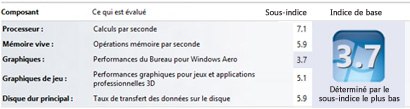
C'est quoi l’indice de performance Windows ?
L’indice de performance Windows mesure la capacité de la configuration matérielle et logicielle de votre ordinateur, et l’exprime par un nombre appelé indice de base. Un indice de base élevé indique généralement que votre ordinateur aura de meilleures performances et sera plus rapide, plus particulièrement lors de l’exécution de tâches avancées qui sollicitent de nombreuses ressources, qu’un ordinateur dont l’indice de base est inférieur.
Chaque composant matériel reçoit un sous-indice individuel. L’indice de base de votre ordinateur est déterminé par le sous-indice le plus bas. Par exemple, si le sous-indice le plus bas d’un composant matériel est 2,6, alors l’indice de base est 2,6. L’indice de base ne correspond pas à la moyenne des sous-indices combinés. Cependant, les sous-indices peuvent vous indiquer le degré de performance possible des composants auxquels vous attachez le plus d’importance et vous aider à choisir les composants à mettre à niveau.
.../...
Plus d'infos ici : Microsoft
Procédures pour Windows 10
Clic droit sur l’icône du menu Démarrer >> invite de commande en tant qu'administrateur.
Copier/coller la commande suivante : winsat prepop
Laisser la commande s'exécuter.
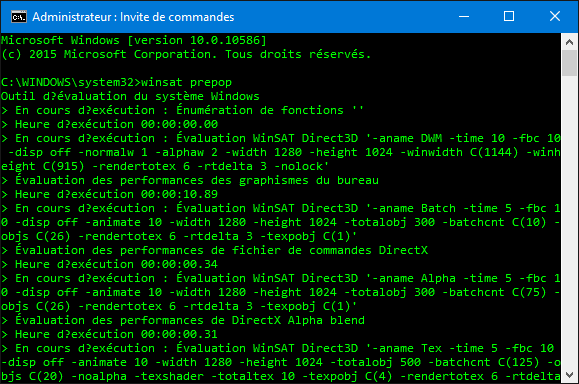
Une fois cette opération effectuée, fermer l'invite de commande et ouvrez PowerShell.
Démarrer >> Toutes les applications >> Windows PowerShell >> clic droit sur Windows PowerShell >> Exécuter en tant qu'administrateur
Vous pouvez aussi lancer PowerShell à partir de l'invite de commande administrateur, il suffit juste de saisir la commande : powershell
Copier/coller une des commandes suivantes :
Get-WmiObject -Class Win32_WinSAT
OU
GET-WMIOBJECT WIN32_WINSAT | SELECT-OBJECT CPUSCORE,D3DSCORE,DISKSCORE,GRAPHICSSCORE,MEMORYSCORE
Exemple de ce que vous devriez obtenir :
